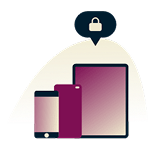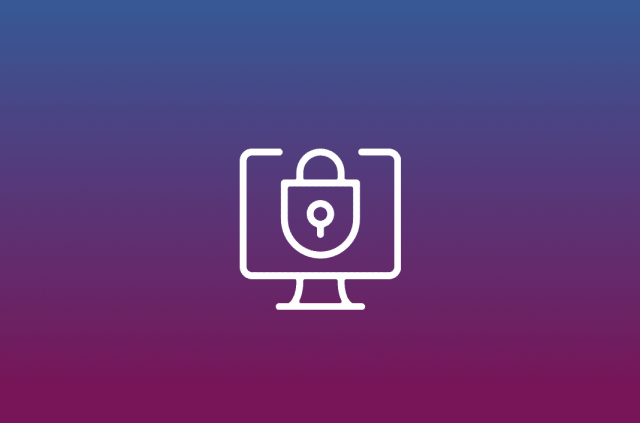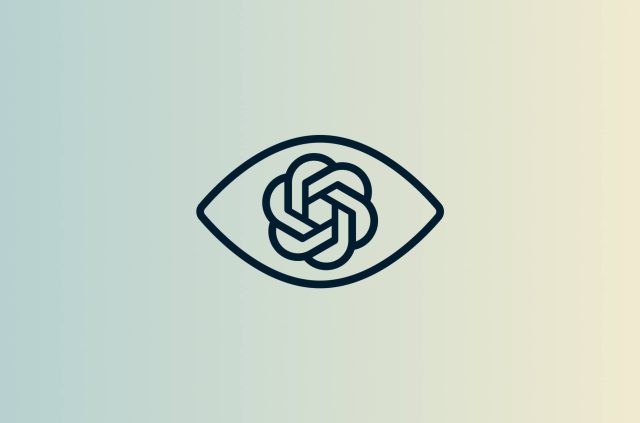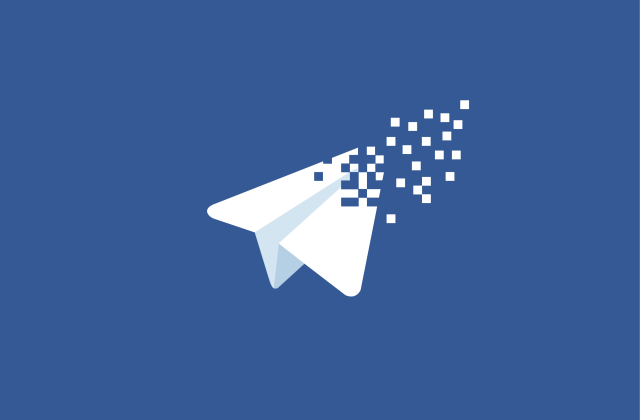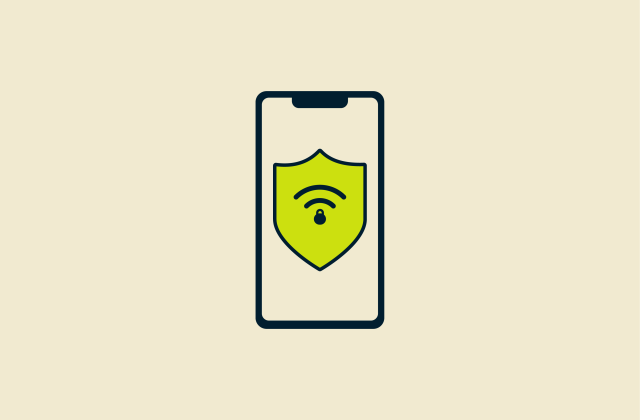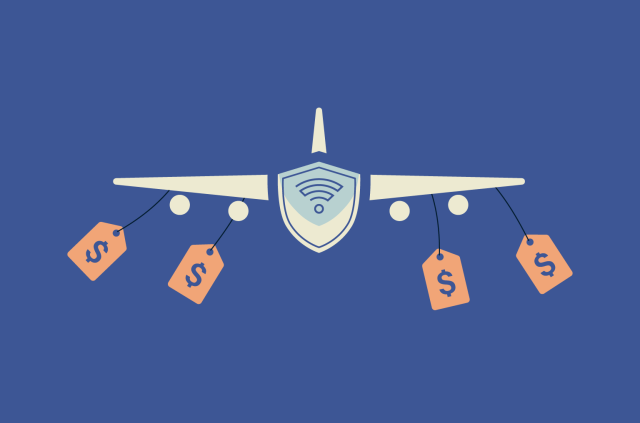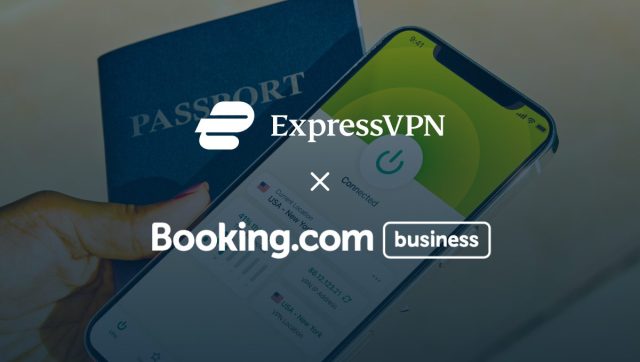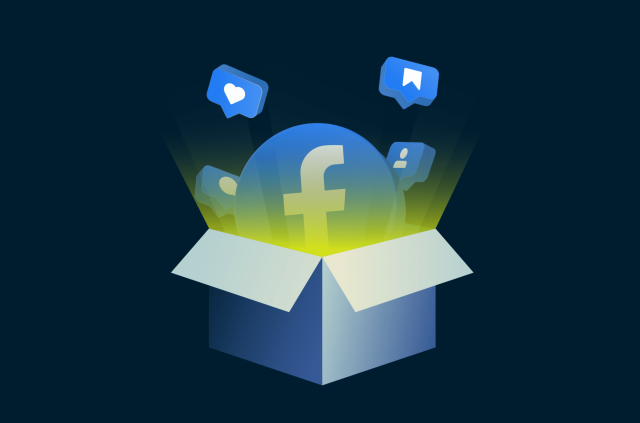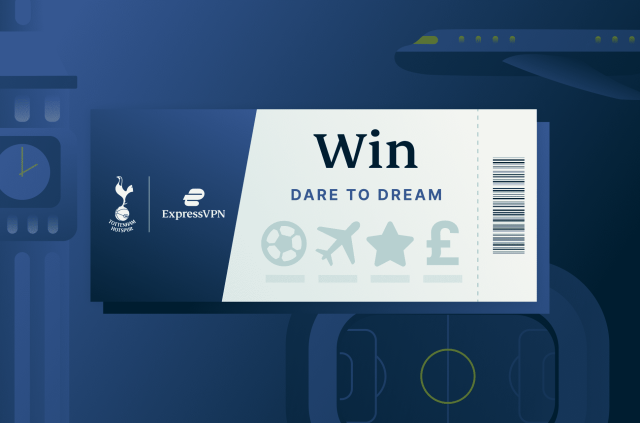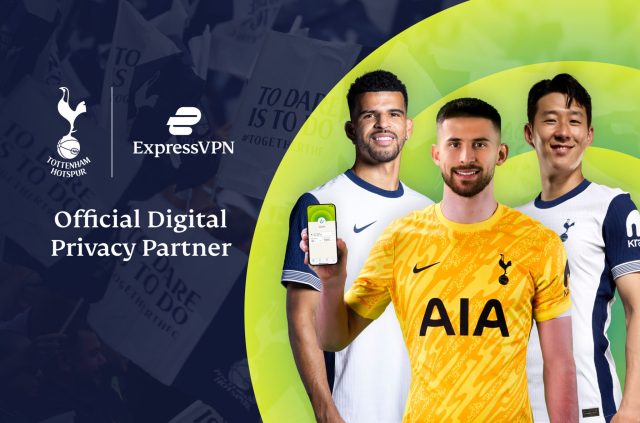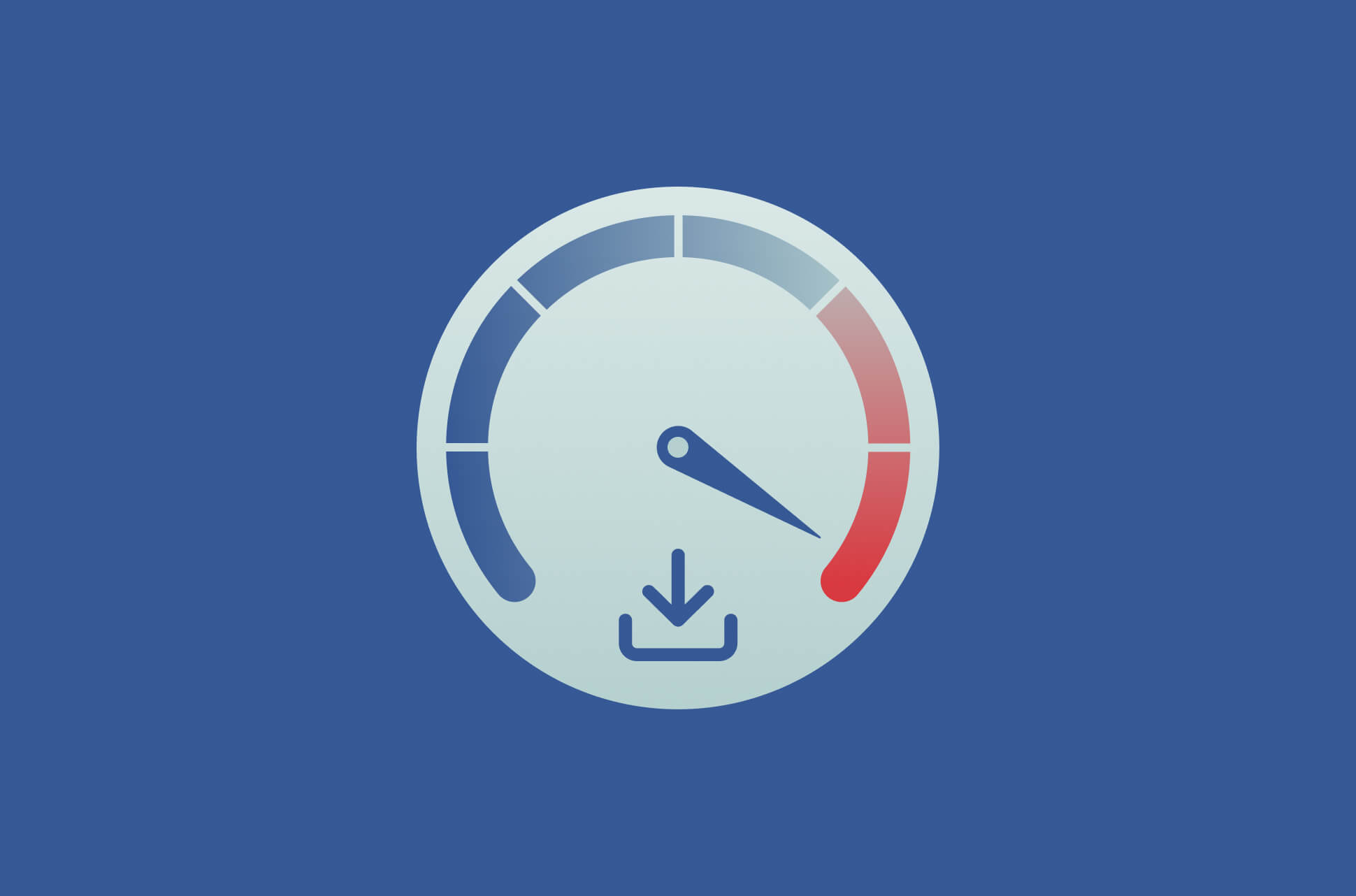
PCのダウンロード速度が遅くなっていませんか?ストリーミングのバッファリングや、次のゲームの読み込み速度が気になる場合に、プロセスを高速化するためのヒントをいくつかご紹介します。
ダウンロード速度に影響を与える5つの要因
1. インターネット接続タイプ
まず、インターネット接続の種類がダウンロード速度に影響を与える可能性があります。もちろんこれは、価格とお住まいの地域での接続状況にもよります。
ダイヤルアップ接続
インターネットへのダイヤルアップ接続は電話網を利用するだけなので、地方や遠隔地にお住いの人にとって好まれる選択肢です。現代の基準では、ダイヤルアップの速度は遅いと考えられています。
DSL
デジタル加入者線 (DSL) は、電話回線のインフラを利用してデータを送信します。このため、ダウンロード速度は配線の古さや品質の影響を受けます。またDSLは、デバイスとプロバイダに最も近い交換局との間の距離にも左右されます。
ケーブル
ケーブルを使用したインターネット接続は、ケーブルテレビと同じインフラ、つまり、プラスチックと銅でできた同軸ケーブルが使用されます。これらのサービスは通常、ケーブルテレビプロバイダを通じて登録・利用が可能です。そのため、帯域幅やダウンロード容量を地域の他のユーザーと共有する場合があります。
光回線
金属/銅ケーブルとは反対に、光ファイバーケーブルはガラス製で、より高速でデータを送信できます。欠点は、光回線は利用可能な範囲が限られるため、ケーブルよりも高価である点です。
衛星
衛星通信でも十分なダウンロード速度を実現できますが、一般的にケーブルや光回線よりも遅くなります。衛星は空中を経由してデータを送信するため、距離や天候による干渉の影響を受けやすいです。
ワイヤレスサービス
ワイヤレス5Gサービスはダウンロード速度がかなり速いものの、一般的にネットワークの可用性や停止に左右されます。また、ネットワークプロバイダは、1日の特定の時間帯以降に接続速度を制限する傾向があります。
2. インターネットサービスプロバイダ
ダウンロード速度は、インターネットサービスプロバイダ (ISP) や現在のプランによって影響を受ける場合があります。例えば、現在のプランのデータ制限を超えている可能性があります。
逆に、ISPがインターネット接続をスロットリングしている可能性もあります。これは、ISPがユーザーのオンラインアクティビティに基づいて、接続を意図的に遅くする場合に発生します。例えば、ストリーミングサービスは多くの帯域幅を使用するため、ISPはネットワークの混雑を緩和するために帯域幅を制限します。
3. 自宅
自宅やオフィスの配置や間取りによっては、接続やダウンロードの問題が発生する場合があります。これには、ルーターとデバイス間の距離、壁や床などの障害物、他の電子機器からの干渉などが考えられます。
4. デバイス
古いデバイスは、場合によってはダウンロード速度をフルに活用する妨げになることがあります。これには、古いデスクトップ、ノートパソコン、ゲーム機など、より高速なダウンロードや転送速度に対応する適切なハードウェアが装備されていない可能性のあるデバイスが含まれます。
5. ウェブサイトとブラウザ
最新ではないウェブサイト、質の悪いウェブサイト、不快な広告が掲載されているウェブサイトの場合、ダウンロード速度に大きく影響を与える可能性があります。または、ブラウザが原因である可能性もあります。使用しているブラウザ拡張機能や開いているタブの数が、あらゆる速度を低下させている場合があります。
PCのダウンロード速度を向上させる方法
1. PCの再起動
まずはこれを最初に行うべきです。デスクトップやノートパソコンを再起動すると、目に見えないバックグラウンドプロセスがシャットダウンし、ダウンロード速度に影響を与える可能性のあるさまざまな問題を解決できます。
2. 不要なアプリやプログラムを閉じる
不要なリソースを大量に消費するバックグラウンドプログラムが帯域幅を食いつぶし、ダウンロード速度の低下を引き起こしている可能性があります。使用していないプログラムは、デバイスマネージャーで1つずつ終了させると、問題が解決する可能性があります。
3. キャッシュとCookie
Cookieは、ウェブブラウザに保存されるデータの一部で、ユーザーの閲覧行動や嗜好を記憶し、ブラウザの利便性を向上させるように設計されています。しかし、ブラウザのキャッシュが多すぎるCookieによって圧迫されると、ダウンロード速度が低下します。
ここでは、キャッシュとCookieを消去する方法を説明します。
Chrome
⋮ をクリックして、設定 > プライバシーとセキュリティ > 閲覧履歴データの削除を開きます。Cookieと他のサイトデータおよびキャッシュされた画像とファイルを選択し、削除する期間を選択後、データを削除をクリックします。
Firefox
≡ をクリックして、設定 > プライバシーとセキュリティを開きます。Cookieとサイトデータセクションでデータを消去…をクリックします。Cookieとサイトデータおよびウェブコンテンツのキャッシュを選択し、消去をクリックします。
Brave
≡ をクリックして、設定 > プライバシーとセキュリティ > 閲覧履歴データの削除を開きます。Cookieと他のサイトデータおよびキャッシュされた画像とファイルを選択し、削除する期間を選択後、データを削除をクリックします。
Edge
⋯ をクリックして、設定 > プライバシー、検索、サービスを開きます。閲覧データをクリアセクションにあるクリアするデータの選択を選択します。次に、Cookieおよびその他のサイトデータおよびキャッシュされた画像とファイルを選択し、今すぐクリアをクリックします。
4. ルーターとWi-Fiのシグナルをチェック
ネットワーク上のすべてのデバイスでダウンロード速度が低下している場合は、ルーターが原因である可能性があります。もちろん、まずはルーターを再起動して問題が解決するかどうか試してみるべきです。問題が解決しない場合は、以下のような基本的な方法を試してみてください。
ルーターのファームウェアを更新
ルーターのファームウェア(ソフトウェア)を更新すると、速度が向上する場合があります。ほとんどのルーターには、管理者アカウントで利用可能なファームウェア更新オプションがあります。古いルーターの場合は、メーカーから直接アップデートをダウンロードして実行する必要があります。
サービス品質 (QoS) 設定を更新
バックグラウンドのアプリやソフトウェアが原因でダウンロード速度が低下している場合があります。解決するには、ルーターの管理者アカウントにログインし、サービス品質設定を変更して、より多くの帯域幅を割り当てたいアプリに優先させることができます。完了後は、ルーターをリセットするだけです。
正しい周波数帯域を選択
Wi-Fiルーターは通常、2.4GHzと5GHzの周波数に対応しています。2.4GHzは150~300フィート(約1.5~2.5m)の広い範囲をカバーし、5GHzは50フィート(約1.5~2.5m)の狭い範囲をカバーしますが、速度は速くなります。可能であれば、ルーターの近くにとどまり、5GHzの接続を選択すると良いでしょう。
5. イーサネットケーブルを使用
Wi-Fi接続に問題がある場合は、イーサネットケーブル経由の接続に切り替えると、より高速で安定したインターネット接続が可能になります。長期的に見ると便利な接続方法とは言えないかもしれませんが、イーサネット接続でのダウンロードは、Wi-Fiでのワイヤレス接続よりもはるかに高速で、攻撃者からの安全性も高まります。
6. 他のデバイスの接続を切る
ネットワークに接続されているすべてのデバイスをチェックし、帯域幅を圧迫しているデバイスがないかどうかを確認します。当然のことながら、ネットワークに接続して使用しているデバイスの数が多いほど、処理速度は遅くなります。ゲーム機のようなデバイスは、気づかないうちにバックグラウンドで大規模なアップデートをダウンロードしている可能性があります。
7. ウイルスをスキャン
デバイスのデータ消費量が突然増加した場合は、ウイルスが帯域幅を侵害している可能性があります。ウイルスに感染すると、デバイスのバックグラウンドでプロセスを実行し、有害なプログラムをダウンロードする可能性があります。
8. ダウンロードマネージャー
ダウンロードマネージャーの使用は、ブラウザとは別にダウンロードを監視し、直接コントロールできる優れた方法です。複数のファイルを積極的にダウンロードしている場合は、ファイル1つずつダウンロードするように、他のダウンロードを一時停止したりキューに入れたりすることを検討すべきです。複数のダウンロードを同時に実行すると、ネットワーク速度が個々のダウンロードに分散され、速度が低下する可能性があります。
9. インターネットプランをアップグレード
ダウンロード速度の遅延は、インターネットプランをアップグレードするだけ解決する場合があります。毎月のデータ許容量を超えたせいで、ISPがインターネット接続を制限している可能性があるためです。または、現在のプランで利用できる通信速度自体が遅すぎる場合は、より高速なプランにアップグレードする必要があるでしょう。
10. PC対応VPNを使う
PC対応VPNの使用も、ダウンロード速度を向上させる方法のひとつです。VPNは、ISPを含む誰も見ることができない暗号化されたトンネルを介してデータを送信します。ISPは、ユーザーが大量のデータをダウンロードしていることを認識できないため、帯域幅を維持するためにトラフィックを制限することができません。
PCに最適なExpressVPNを、ぜひお試しください。
よくある質問 (FAQ): PCのダウンロード速度を向上させる方法
高速インターネットを使用しているにもかかわらず、ダウンロード速度が遅い理由は?
適切なダウンロード速度とは?
RAMはダウンロード速度に影響しますか?
SSDはダウンロード速度に影響しますか?
100Mbpsは速いですか?
ネット上で身を守るための第一歩を踏み出しましょう。リスクなしでExpressVPNをお試しください。
ExpressVPN を入手